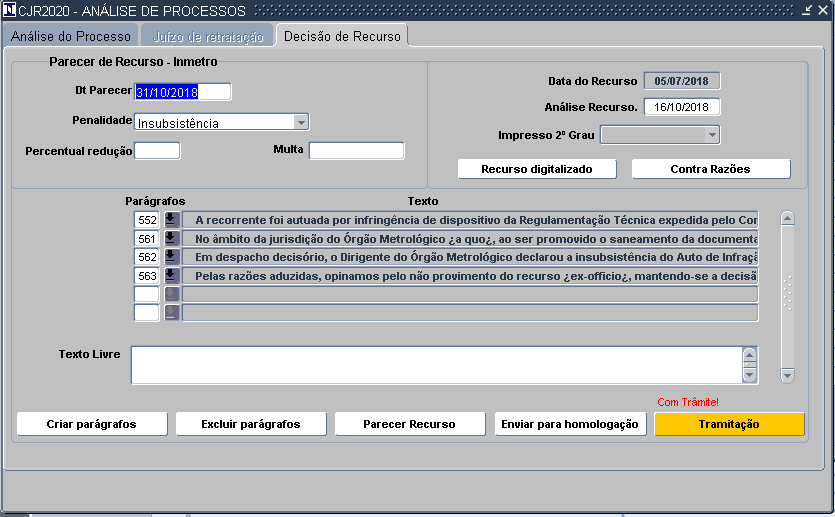Mudanças entre as edições de "9.6.1.5 - Analisar Processos"
| Linha 26: | Linha 26: | ||
=== aba Decisão de Recurso === | === aba Decisão de Recurso === | ||
| − | + | ||
| − | grau do processo, os parágrafos de seu parecer, valor de multa, penalidade e etc. | + | -'''''Botão Criar parágrafos''''' -> Ao clicar neste botão o sistema mostrará um facilitador para geração dos parágrafos da decisão do Recurso. Existem 6 modelos de parágrafos que podem ser inseridos automaticamente, ao clicar neste botão; |
| − | Esta aba só será habilitada para o usuário quando for feito o aceite do processo. | + | -'''''Botão Excluir parágrafos''''' -> Ao clicar neste botão o sistema irá apagar todos os parágrafos anteriormente inseridos para esta decisão. Se o |
| + | usuário se enganar na escolha dos parágrafos quando clicou no botão Criar parágrafos por exemplo, ele poderá excluir estes parágrafos e fazer | ||
| + | a criação novamente; | ||
| + | -'''''Botão Parecer Recurso''''' -> Este botão imprimirá o parecer após a sua finalização. Este parecer, após a homologação desta decisão, será | ||
| + | enviado ao órgão delegado que enviou o processo para o Recurso digital; | ||
| + | -'''''Botão Nota Técnica''''' -> Ao clicar neste botão o sistema abrirá a tela de inserção e visualização de notas técnicas (Descrita no item 2.3); | ||
| + | -'''''Botão Enviar para homologação''''' -> Este botão faz o envio desta decisão para homologação. Obviamente, ele deverá ser clicado somente quando o | ||
| + | analista identificar que a decisão está pronta, com os parágrafos (se for o caso), penalidade e valor de multa preenchidos corretamente; | ||
| + | -'''''Botão Recurso digitalizado''''''''Texto em negrito''' -> Ao clicar neste botão o sistema mostrará a documentação de recurso que foi igitalizado, no órgão delegado. | ||
| + | -'''''Botão Contra razões''''' -> Irá imprimir o Contra Razões deste processo. | ||
| + | |||
| + | '''Nota:''' Nesta aba o processo será analisado pela Comissão Permanente de Análise de Recursos. Nesta aba será informada a decisão de segundo | ||
| + | grau do processo, os parágrafos de seu parecer, valor de multa, penalidade e etc. Esta aba só será habilitada para o usuário quando for feito o aceite do processo. | ||
Edição das 19h20min de 5 de abril de 2021
Analisar Processo
Índice
Processos
Telas
aba Analise do Processo
-Botão Quadro demonstrativo: -> Ao clicar neste botão o sistema mostrará o quadro demonstrativo de primeiro grau do processo;
-'Botão Parecer: -> Ao clicar neste botão o sistema mostrará o parecer, da primeiro grau do processo;
-Botão Decisão: -> Ao clicar neste botão o sistema mostrará a notificação de decisão de primeiro grau deste processo;
-Botão Devolver: -> Ao clicar neste botão o sistema mostrará a tela de justificativas para o retorno do processo. Esta funcionalidade faz com que o processo seja retornado para o órgão delegado que enviou o processo para homologação na Comissão Permanente de Análise de Recursos, permitindo que seja anexada uma mensagem a este retorno. O retorno pode ser feito antes ou depois do aceite do processo. Será utilizado quando o analista encontrar algum problema no processo que impede a análise;
Nota: Esta aba que possui todas as informações da análise de primeiro grau do processo;
aba Juiz de Retratação:
Aba que possui todas as informações relativas ao fase de Juízo de Retratação;
aba Recurso de Oficio
Esta aba foi implementada conforme informado na OS 4752
aba Decisão de Recurso
-Botão Criar parágrafos -> Ao clicar neste botão o sistema mostrará um facilitador para geração dos parágrafos da decisão do Recurso. Existem 6 modelos de parágrafos que podem ser inseridos automaticamente, ao clicar neste botão; -Botão Excluir parágrafos -> Ao clicar neste botão o sistema irá apagar todos os parágrafos anteriormente inseridos para esta decisão. Se o usuário se enganar na escolha dos parágrafos quando clicou no botão Criar parágrafos por exemplo, ele poderá excluir estes parágrafos e fazer a criação novamente; -Botão Parecer Recurso -> Este botão imprimirá o parecer após a sua finalização. Este parecer, após a homologação desta decisão, será enviado ao órgão delegado que enviou o processo para o Recurso digital; -Botão Nota Técnica -> Ao clicar neste botão o sistema abrirá a tela de inserção e visualização de notas técnicas (Descrita no item 2.3); -Botão Enviar para homologação -> Este botão faz o envio desta decisão para homologação. Obviamente, ele deverá ser clicado somente quando o analista identificar que a decisão está pronta, com os parágrafos (se for o caso), penalidade e valor de multa preenchidos corretamente; -Botão Recurso digitalizado'''Texto em negrito -> Ao clicar neste botão o sistema mostrará a documentação de recurso que foi igitalizado, no órgão delegado. -Botão Contra razões -> Irá imprimir o Contra Razões deste processo.
Nota: Nesta aba o processo será analisado pela Comissão Permanente de Análise de Recursos. Nesta aba será informada a decisão de segundo grau do processo, os parágrafos de seu parecer, valor de multa, penalidade e etc. Esta aba só será habilitada para o usuário quando for feito o aceite do processo.